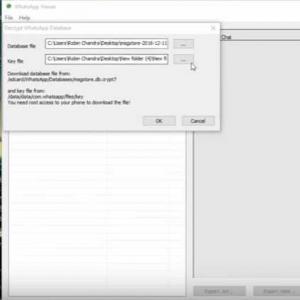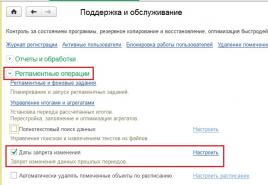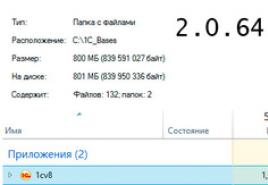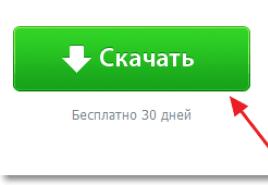Восстановить спид диал. Speed Dial для Mozilla Firefox: инструкция по примению. Настраиваем внешний вид
Сволочи!!! Это было первой мыслью после запуска браузера Firefox сегодня вечером.
Конечно я слышал, что браузер Firefox обновился до принципиально новой версии 57.0 (крутой, красивой, быстрой, варящей кофе, исполняющей желания и т.д. и т.п.) которая не поддерживает расширения, выпущенные до момента его обновления.
Но у меня-то автоматические обновления выключены. Firefox портабельный. Ничего подобного не грозит.
Это я так думал, когда его запускал. А он, такой, запустился, и потом сразу вопапа!, на тебе новый Firefox. Хавай, мол, и восхищайся. И ведь не откатить обратно! Но главное, нет больше поддержки моего любимого плагина Speed Dial, в котором я с удобством хранил нужные мне сайты, разделив их по группам.
Помните что было написано на обложке книги «Путеводитель по Галактике для путешествующих автостопом»? Там было написано «Без паники».))
Чиним Speed Dial, ытить!!!
Скажу сразу, что «в лоб» починить Speed Dial не получится. Последнее обновления у него датировано 14 марта 2017. Т.е. включать, пытаться запустить, это дохлый номер. Мы пойдем другим путем.
Итак, открываю Firefox , перехожу по ссылке и устанавливаю расширение GroupSpeedDial с официального сайта Мозиллы. По сути, это аналог моего любимого Speed Dial для Firefox.
Отлично. Сверху справа в браузере появился значок в виде синей глисты. На рисунке показан верхней стрелочкой.
Картинки кликабельны!
Клацаю по этому значку, и в открывшемся меню кликаю пункт «Настройка». Если все сделать правильно, откроется такое окно, как на рисунке.

В левой колонке выбираю вкладку «Импорт / Бэкап». В правом окошке нахожу заголовок «Импорт диалов из расширения Speed Dial by Josep del Rio» и под ним кликаю кнопку «Импорт файла CurrentSetting.speeddial».
Открылось окно выбора файла. Ввожу в поле «Имя файла» вот этот текст %APPDATA%\Mozilla\Firefox\Profiles\ , жму Enter и попадаю в папку профилей Firefox.
Профили, это папки, в названии которых есть «.default».
Вообще, обычно такая папка одна, но у меня их несколько. Так что приходится обходить по очереди.
Итак, захожу в одну из этих папок, и вижу в в ней папку SDBackups . Это именно то, что нужно! Открываю ее, выстраиваю имеющиеся в ней файлы по дате создания так, чтобы самый свежий файл оказался сверху. Кликаю этот самый свежий файл.
Импорт завершен!

Теперь перехожу в левом меню во вкладку «Общие», ставлю галочку в пункте «Всегда открывать диалы в новой вкладке». Жму кнопку «Сохранить изменения».
Никогда не забывайте сохраняться!!!)))
Мои диалы вернулись. Надеюсь, вернутся и ваши.
Помогло? Зашли Админу на чай.
UPDATE 05.05.2019: Оно слетело снова!
Разработчики (вероятно речь идет о разработчиках Фирефокса, но это не точно) снова что-то навертели. В результате Speed Dial опять накрылся волосатым тазом. Да всё, что с их точки зрения «устарело», перестало работать.
Пользователям предлагают обновить установленные решения, но сделать это не представляется возможным (типа ошибка сервера или что-то вроде того).
Если не починят в новом обновлении, перейду на Гуглохром. Не хочется так делать по ряду причин, но без Speed Dial, по моему сугубому IMHO, ну его к Опере этот Фаерфокс.
Эта неподдерживаемость «устаревших расширений» уже давно выбешивает.
С одной стороны, я понимаю желание «обезопасить пользователей» браузера от козней мирового зла и требовать от дополнений соответствие новым фаерфоксовским «високым» стандартам. Но с другой стороны, меня, не спрашивая и не предупреждая, очередной раз лишили удобной фишки, которую я сам же установил. Это, как плевок в лицо. А что эти ребята зафигачат в следующий раз?
А вот что пишет по этому поводу в твиттере @mozamo (ниже идет мой несколько вольный перевод этого опуса на русский).

Мы очень, очень сожалеем о продолжающемся феерическом ахтунге тех фич, которые вы любите и которым доверяете. Мы знаем, что это разочаровывает, и мы стремимся исправить это как можно быстрее.
Т.е. ТАМ знают о проблеме, сожалеют и стремятся исправить. Тут так написано.
Подождём…
UPDATE 06.05.2019: Починили!
Утром зашел и без проблем загрузил Group Speed Dial. Видимо, починили.
А с вами был Доктор Лексиум. До новых постов.
Opera открывает страницу правильно отмасштабированную. Вместо того чтобы просто сделать текст более крупным или мелким, эта функция изменяет все элементы страницы, включая текст, изображения, видео и другие материалы, такие, как Adobe Flash , Scalable Vector Graphics(SVG). Есть возможность увеличить или уменьшить масштаб с 20 % до 1000 % для помощи людям с проблемами зрения. Также можно использовать пользовательские стили, чтобы обеспечить высокий контраст цветов и шрифта.
Подогнать по ширине
Функция базируется на технологии аналогичной Opera Mini для маленьких экранов (Small Screen Rendering). Позволяет веб-сайтам поместиться на небольшом экране без необходимости горизонтальной прокрутки.
Small Screen Rendering
Технология Small Screen Rendering Shift + F11 (сочетание клавиш действительно до версии 9.5) позволяет просмотреть отображение сайта в портативных устройствах (КПК , мобильные телефоны и т.д.). Призван помочь владельцам сайтов для создания страниц, корректно прорисовываемых в таких устройствах. Более точное отображение происходит на бестабличных страницах.
Режим киоска
Браузер Opera может работать в режиме киоска, который подходит для информационных стендов, расположенных в библиотеках , аэропортах , банках , торговых центрах и т. д. Браузер будет позволять пользователю просматривать только необходимую информацию, ограничивая доступ к компьютеру и настройкам браузера.
- Методы создания страниц для работы в режиме киоска (англ.)
Блокировка содержимого
Возможность блокирования содержимого позволяет выборочно блокировать нежелательные рисунки или содержимое плагинов на веб-страницах.
Для этого при просмотре страницы необходимо кликнуть по странице правой кнопкой мыши и выбрать «Заблокировать содержимое…». Opera запустит режим блокировки содержимого, и подсветит все содержимое, приемлимое для блокировки. По умолчанию, Opera блокирует все рисунки или плагины, на которые были использованы. Их можно блокировать удерживая Shift при щелчке.
Блокировка всплывающих окон
Opera позволяет контролировать всплывающие окна на сайтах. По умолчанию Opera блокирует все всплывающие окна, но есть возможность работы в режиме:
- Принимать;
- Открывать в фоновом режиме;
- Блокировать незапрашиваемые;
- Не принимать.
Есть также возможность настроить функцию для каждого сайта отдельно.
Отображение изображений
В Opera есть возможность загружать страницу без изображений или только с изображениями из кэша, что может быть полезным при работе через dial-up подкдючение. Это также актуально при работе с перегруженными серверами.
Совместимость с интернет-сайтами
Большинство проблем совместимости связано с интернет-сайтами, разметка которых не отвечает рекомендуемым стандартам или при создании которых применялись устаревшие приёмы обеспечения совместимости с основными браузерами. Встречаются веб-страницы, которые проходили тестирование только в Internet Explorer и некорректно отображаются в других браузерах.
Для решения этих проблем в Opera предусмотрена специальная настройка, позволяющая пользователю изменять информацию о типе браузера, отсылаемую на веб-сервер (user-agent, UA). В прошлых версиях существовала предустановка, согласно которой, Opera «представлялась» на серверах как Internet Explorer , но в идентификаторе содержалось слово «Opera», благодаря чему оставалась возможность вести статистику обращений на веб-ресурс с этого браузера. Со временем доля немодернизированных веб-сайтов значительно уменьшилась, а новая Opera 9 стала корректней обрабатывать разметку, «заточенную» только под IE, и теперь по умолчанию в user-agent выставлен собственный идентификатор Opera.
Последние версии Opera предлагают несколько изменённые методы «маскировки» типа браузера. Так в файл ua.ini больше нельзя прописать произвольную метку идентификатора, можно лишь выбрать из предлагаемых программой стандартных: в том числе метки, соотвествующие Mozilla и Internet Explorer. При необходимости можно полностью «замаскировать» Opera под эти браузеры, исключив любые упоминания о программе в UA и в объектах JavaScript.
В Opera 8 были расширены средства работы с нестандартным и повреждённым кодом. Есть возможность передачи его в BrowserJS для дальнейшего редактирования и сохранения на случай повторного обращения к странице, вызвавшей ошибку интерпретатора. Ещё одна похожая функция - UserJS , аналогичная
Opera периодически обновляется, автоматически скачивая новые версии BrowserJS и ua.ini .
Иногда высказываются нарекания на точность отображения Opera различных элементов веб-страниц.
Вкладки
Opera может открывать несколько веб-страниц в одном окне (каждая страница располагается в отдельной вкладке). Настройки работы системы вкладок: Инструменты → Настройки → Дополнительно → Вкладки
- Открыть (в этой же в кладке)
- Открыть в новой вкладке
- Открыть в фоновой вкладке (будет открыта новая вкладка, но при этом не будет переключения на неё)
- Открыть в новом окне
- Открыть в фоновом окне
Перетаскивая вкладки с помощью мыши, можно изменить порядок их расположения. Начиная с Opera 9, при наведении указателя на вкладку появляется эскиз страницы (удобно, если забыто, какая страница находится в определенной вкладке).
Способы переключения вкладок:
- Навести указатель мыши на вкладку и нажать левую кнопку мыши
- Клавиши 1 и 2 (сочетание клавиш действительно до версии 9.5)
Панели
Функция, связанная с просмотром электронной почты и других. Кроме того, пользователь может загрузить дополнительные панели или создать свою собственную.
- Контакты - служит в качестве адресной книги;
- История - предоставляет журнал со всеми посещёнными страницами в хронологическом порядке, начиная с самой последней;
- Ссылки - перечислены все ссылки, которые пользователь использовал в период просмотра сайтов;
- Примечания - позволяет пользователю копировать и вставлять содержимое со страниц во встроенный текстовый редактор для последующего просмотра и редактирования;
- Информация - показывает информацию о странице, в том числе ее тип MIME, размер и кодировку;
- Окна - приводится краткая информация по всем вкладкам и окнам, открытым в этот момент.
Поиск
В Opera есть быстрый доступ к различным поисковым системам с помощью использования поисковых плагинов. Некоторые из них установлены изначально, другие можно добавить в процессе рабоы с браузером.
С Opera 9, есть возможность получить доступ к любому поиску без открытия соответствующей страницы. Щелкните правой кнопкой мыши в поле поиска, а затем пункт «Создать поиск». Так, например, чтобы сделать поиск в Википедии. Эта функция была в Opera до выпуска Mozilla Firefox 2,0 где она тоже появилась.
С Opera 9.5 введена возможность через ввод в адресную строку найти посещённую ранее страницу по существовавшему на ней слову или фразе.
Для осуществления поиска по странице необходимо нажать клавишу . (точка) или , (запятая) и ввести текст в окно. При этом поиск будет осуществляться по мере ввода, а совпадения на странице будут выделяться заливкой желтого цвета.
Такой же способ поиска возможен с помощь поля «Найти на странице». Это поле доступно через Инструменты → Оформление (Представление) → Кнопки → Поиск (следует мышью перетащить оттуда это поле в любую панель браузера)
Speed dial

Окно «Speed dial»(часть фреймов не задействована)
Пользователи Opera могут иметь доступ к функциям браузера с помощью жестов мышью . Это очень напоминает горячие клавиши, так как очень экономит время, поскольку пользователь не должен поднимать указатель мыши вверх экрана, где расположены кнопки, а производит действия на площади страницы. При этом жесты могут быть достаточно короткими, но их интерпретация от этого не страдает. Ознакомиться с возможными жестами мышью можно на странице Викиучебника.
Управление голосом
Инструменты
Браузер Opera предоставляет многочисленные инструменты/функции для повышения комфорта использования, упрощения навигации и помощи пользователю в выполнении задач, связанных с браузером.
Почтовый клиент Opera Mail (M2)
В дополнение к веб-браузеру, идёт так же и почтовый клиент M2.
Возможности:
- Поддержка POP , IMAP;
- Адресная книга;
- Чтения RDF), NNTP лент(с возможностью предпросмотра);
- чата;
- Полнотекстовый поиск по отправителям, заголовкам и содержимому.
Менеджер закачек
Opera Dragonfly (в будущем Developer Tools ) - инструмент для веб-разработчиков. Работает на технологии JavaScript. Код Opera Dragonfly выпущен под свободной лицензией .
Возможности:
- Просмотр CSS;
- Отладчик HTTP и HXR запросов;
- Отлаживать страницы для мобильных устройств;
- Удалённо подключаться к любым компьютерам и устройствам с установленным браузером Opera, поддерживающим данный инструмент, и осуществлять отладку веб-страниц.
Также в инструмент входят:
В будущем Opera Dragonfly станет полноценным инструментом. Разработчики собираются улучшить управление с клавиатуры и перевести на другие языки . Вместе с Opera 10 beta 1 вышла Opera Dragonfly alpha 4 .
Просмотр и редактирование исходного кода страницы
Данную функцию не следует путать с Opera Dragonfy (Developer Tools) . Доступ к функции: Вид → Исходный код (страница с исходны кодом откроется в новой вкладке).
При редактировании исходного кода страницы можно просмотреть полученный результат с помощь кнопки «Применить изменения» (вкладка с редактируемой страницей будет обновлена в соответствии с изменениями в окне редактирования).
Opera Link
Opera Link - сервис, позволяющий обмен данными между разными устройствами (ПК , мобильные телефоны , КПК).
Сеансы
Opera позволяет сохранять список открытых страниц со всеми их индивидуальными историями, настройками, местоположением прокрутки. Это позволяет позже открыть требуемые страницы для повторного просмотра. В браузере есть так же возможность запуска с места разъединения для продолжения просмотра, остановленного в прошлый раз. Каждая сессия (сеанс) сохраняется в файл для возможности переноса на другой компьютер или передачи по электронной почте .
- Управление сеансами: Файл → Сеансы
- Файлы сеансов: «Папка Opera»/sessions
«Папка Opera» - папка, в которой располагаются файлы с настройками Opera. Узнать ее расположение: Справка → О программе (раздел «Пути»)
Корзина
Opera имеет корзину, которая позволяет пользователю восстанавливать заблокированные всплывающие окна или ранее закрытые страницы той же сессии. Не теряются настройки страницы (например масштаб и история). Корзина очищается если браузер был закрыт или пользователь сам очистил страницу.
Последняя закрытая вкладка так же может быть восстановлена нажатием клавиш:
- Ctrl + Z (если не установлен курсор на текстовое поле) или Ctrl + Alt + Z (в любом случае) - в наборе горячих клавиш до версии 9.5 (начиная с версии 9.5 набор доступен в качестве дополнительного под названием Opera 9.2 Compatible)
- Ctrl + Shift + T - в стандартном наборе начиная с версии 9.5
Opera Turbo
Если дважды щелкнуть по слову на веб-странице, или выделить некоторый текст и щелкнуть на нему правой кнопкой - всплывёт Hotclick-меню. Для них можно выбрать различные действия, такие как - поиск в Сети, поиск в словаре или энциклопедии, копирование в заметки и др.
Перевод текста на другой язык
Внедрено: Opera # (#)
В Opera реализовано открытие сайта через дополнительный обработчик он-лайн перевода страниц (один или несколько). Перевод на нужный язык можно осуществить путём выделения нужного фрагмента текста на странице и последующим выбором направления перевода в пункте «перевести выделенное» Hotclick-меню, либо выбрав пункт «перевести страницу» в контекстном меню на странице (в этом случае будет осуществлён перевод сразу всей страницы).
Проверка орфографии
GNU Aspell (или Aspell ) - программа для проверки орфографии , разработанная на замену Ispell. В себе содержит около 70 словарей. Рекомендована разработчиками браузера Opera, как наиболее подходящая. Для использования в браузере была необходима отдельная установка с сайта разработчиков. Поддержка браузером до версии 9.64.
Плагины по существу являются отдельными приложениями. Поэтому, различные настройки параметров безопасности Opera не будут иметь эффекта при работе плагина.
Список установленных плагинов выводится на встроенной странице информации о них; в Opera для GNU/Linux есть и отдельное окно настройки для установки и определения местоположения плагинов.
User JavaScript
В браузере предусмотрена возможность создания пользователем собственных Java-скриптов. Для этой цели используется специальная редакция скриптового языка UserJS.org доступны для скачивания большое количество Java-скриптов для Opera. Аналогичный ресурс Userscripts.org содержит базу скриптов для Firefox
Виджеты
Безопасность
При сравнении предыдущих версий программ различия ещё более ощутимы: Opera 8.x (0/18) , Firefox 1.x (3/45) , IE 6.x (21/124) и Safari 1.x (1/15) .
Безопасность обеспечивают следующие службы:
- Haute Secure;
- Netcraft;
- PhishTank.
Контроль конфиденциальности
Браузер можно настроить для работы через прокси-сервер. Как и у многих других браузеров, настройка эта позволяет использовать разные прокси для разных протоколов. В Опере есть встроенный редактор «куков» и просмотровщик содержимого кеша . Также есть интегрированный менеджер работы с паролями Wand («Жезл»). При выводе на экран страницы, содержащей запрос пароля, пользователь может задать автоматический его ввод при последующих обращениях к этой странице. Тогда при повторном визите он увидит поле ввода пароля, подсвеченное жёлтым цветом, что сигнализирует о том, что пароль может быть введён с помощью «Жезла». Использование «жезла» можно отключить в настройках.
Пользователь также может ввести дополнительный пароль на активацию «Жезла», в целях сохранения своих паролей в тайне и предотвращения нежелательного доступа других лиц к своим учётным записям.
Панель защиты
Информация о защищенности отображается в адресной строке. Символ замка отражает уровень безопасности на сайте.
Протоколы безопасности
Если при посещении безопасного сервера навести мышь на значок замка, то можно увидеть примерно такую строку:
TLS v1.0 128 bit C4 (1024 bit RSA/SHA)
Первые три буквы отображают используемый на сайте протокол безопасности. Есть четыре наиболее известных протокола безопасности; в порядке от хорошего к лучшему это - SSL версия 2, SSL версия 3, TLS 1.0, и TLS 1.1.
SSL
Защита от мошенничества браузера Opera защищает пользователя от вебсайтов, занимающихся фишингом.
Недостатки
Основные Интерфейс- Панели (Toolbars) имеют фиксированное взаимное расположение, определённое разработчиками. Можно менять их местонахождение на экране (сверху, снизу, справа, слева), убирать их с экрана, но порядок их следования при нахождении в одной части экрана изменить нельзя.
- Встроенный почтовый клиент не поддерживает HTML (HTML-форматирование доступно только в 10-й версии Opera).
- Встроенный FTP-клиент позволяет скачивать только отдельные файлы, а не папку целиком, не позволяет редактировать и изменять файлы на удалённом сервере.
- Дополнительные модули (менеджер закачек файлов, torrent-клиент и пр.) значительно уступают по своим возможностям, удобству и функциональности специализированным программам.
Примечания
- UserJS site
- Opera employee Hallvord Steen explains Opera’s work on compatibility
- Acid2 and Opera 9 Clarifications: Yes, Opera 9 Passes the Test . The Web Standards Project .
- CSS: If not now, when? , Eric Meyer, June 1999, retrieved on October 25,
- Opera Adds SVG Tiny Support to Desktop Browser . svg.org. Проверено 12 сентября 2006.
- О формате APNG на официальном сайте (см. APNG Requirements)
- Увеличиваем число сайтов в SpeedDial . Проверено 2008-06-17 .
FVD Speed Dial, безусловно, является одной из самых лучших и удобнейших экспресс-панелей визуальных закладок для браузеров. Установив данное расширение в свой интернет-обозреватель, вы мгновенно получите самый быстрый и легкий доступ ко всем любимым и наиболее часто посещаемым веб-сайтам, а также возможность использовать множество других полезных функций.
Основной приятной особенностью, отличающей Спид Диал от других браузерных расширений подобного плана является то, что данная экспресс-панель создана в потрясающем трехмерном виде и, при всем обилии графических "наворотов", абсолютно не тормозит работу браузера!
Все быстрые закладки для веб-сайтов на экспресс-панели представлены максимально наглядным образом - в виде дилов (специальные плитки, имеющие картинку и подпись). При добавлении каждого нового дила, можно использовать, как стандартные (предустановленные) подписи и скриншоты, так и собственные. Кроме того, в настройках расширения присутствует возможность полной перенастройки дизайна. Вы сможете произвольно менять количество дилов на панели, задавать их размер, устанавливать степень прозрачности, изменять цвет и даже размер шрифта для подписей. Также, можно легко сменить цвет и прозрачность фона самой панели или даже установить вместо имеющейся стандартной, собственную картинку.
Функционал FVD Speed Dial также производит самое приятнейшее впечатление. Помимо стандартных функций, в обязательном порядке, необходимых для работы с визуальными закладками, в Спид Диал присутствует и множество дополнительных интересных программных инструментов:
- возможность защиты паролем от несанкционированного просмотра ваших закладок посторонними людьми;
- возможность создавать различные группы закладок для более удобной сортировки и организации каталога закладок;
- возможность создавать "черные" списки для нежелательных сайтов;
- функция расширенного поиска по всем закладкам и истории;
- функция синхронизации, дающая возможность пользоваться своими закладками с любого стороннего компьютера;
- функция создания резервных копий закладок с возможностью сохранения файла бэкапа на жестком диске компьютера и многое другое.
Flash Video Downloader Speed Dial – это популярное дополнительное расширение для браузера Mozilla Firefox с широким набором инструментов. Speed Dial для Фаерфокс позволит пользователям преобразить свою любимую поисковую систему, сделать работу удобной и приятной.
Как установить Speed Dial
Скачать Speed Dial для Mozilla Firefox и установить приложение можно через меню настроек самого браузера, зайдя во вкладку «Дополнения». Далее в разделе «Расширения» в поисковой строке набрать ключевые слова «speed dial». В найденных по лучшему совпадению приложениях Speed Dial появиться первым в списке. Можно ознакомиться с техническими характеристиками и кратким обзором данного расширения, нажав на пункт «Подробнее». Кнопкой «Установить» осуществится загрузка и установка программы к пользовательскому браузеру .
Чтобы скачанное и установленное приложение вступило в силу необходимо перезагрузить интернет обозреватель.
Примечание: Во вкладке «Расширения» появиться новое установленное дополнение Speed Dial с пометкой «Устаревшее». Это не означает, что приложение неактуальное и не будет работать. Всё дело в том, что разработчики из Mozilla Corporation и Mozilla Foundation учитывают пожелания своих почитателей и заботятся о безопасности пользователей. В новых релизах браузера актуальные дополнения будут создаваться по новой технологии и с названием «WebExtensions». А работающие по-старинке будут помечаться жёлтой кнопкой «Устаревшие».
 Как настроить Speed Dial
Как настроить Speed Dial
После установки расширения в панели быстрого доступа не появится новой иконки приложения Speed Dial. Чтобы приступить к оформлению своего браузера и внести свои коррективы в настройки приложения необходимо просто открыть новую вкладку.

В верхнем правом углу открытой стартовой для настроек Speed Dial вкладки находится панель управления, в которой есть семь иконок со специфическим функционалом:
Важным пунктом в этом пункте является возможность управление группами вкладок. Пользователь может создавать их на совё усмотрение, разбивая сохранённые ссылки на сайты по разным тематикам. Например: популярные, работа, дом, игры и так далее и тому подобное.

Нажав на следующую иконку, пользователю представиться возможность просмотреть ссылки на ранее открытые интернет ресурсы, а также настроить их отображение: по количеству ссылок, по дате. Настройка синхронизации. А также немаловажная функция для восстановления удалённых ссылок может со временем очень пригодиться!

Третья иконка принадлежит функции отображения недавно закрытых вкладок, с возможностью варьировать отображением их количества.

Следующая иконка в виде круга с догоняющими стрелками друг друга – это синхронизация.
Для того, чтобы использовать синхронизацию информации о вкладках пользователю необходимо установить дополнительное приложение EverSync. Это можно осуществить непосредственно с предложенного всплывающего окна после нажатия на иконку синхронизации.

Общие настройки (иконка с шестеренкой) для персональной подстройки фона, текста, ссылки URL и многое другое. Экспериментировать с данным приложением можно сколько угодно. Ведь если пользователь уж совсем заигрался, всегда можно просто удалить данное расширение и установить его заново.

Приложение не громоздкое, на работоспособность браузера Mozilla Firefox негативно не влияет, наоборот, систематизация сохранённых вкладок, с возможностью сохранять их при синхронизации, значительно упрощают работу при сёрфинге.
Speed Dial для Google Chrome - это аддон, который размещает на пустых вкладках браузера настраиваемую панель с визуальными закладками. Ссылки с превью изображениями сайтов отображены в виде блоков. Чтобы загрузить любимый ресурс в Гугле Хроме при помощи Speed Dial, достаточно кликнуть мышкой по блоку в панели. Таким образом обеспечивается удобный доступ к подборке любимых закладок.
В интернет магазине приложений для Хрома есть две версии этого дополнения: FVD Speed Dial и Speed Dial 2. Эти решения отличаются друг от друга внешним видом интерфейса и особенностями настройки. Рассмотрим по отдельности, как скачать, установить и настроить каждую из версий.
Внимание! Расширения Speed Dial (обе версии) распространяются бесплатно через официальный магазин приложений для Хрома (https://chrome.google.com/webstore/category/extensions).
Speed Dial (FVD)
Устанавливает красивую 3D-панель с динамическими графическими элементами. Они немного перемещаются синхронно с движениями мышки и создают своеобразную иллюзию пространственности.
Чтобы подключить Speed Dial (FVD) к браузеру, задайте в поисковой строке магазина его название, нажмите «Enter». Перейдите на его страничку и кликните «Установить… ».

По завершении инсталляции откройте пустую вкладку. В ней отобразится 3d-панель аддона.

В левом верхнем углу расположены группы - профили с различными подборками закладок. Их можно быстро переключать одним-единственным кликом мышки. Например, в группе «Популярные» можно собрать ссылки на соцсети, форумы, а в группе «Видео» - ссылки на видеохостинги.

По умолчанию в расширении установлены две группы («Популярные» и «По умолчанию»). Но вы можете добавить и свои группы:
Справа от названий групп клацните значок «+». В поле «Имя» пропишите название подборки URL, соответствующее тематике. Так чтобы вы смогли быстро отыскать то, что вам нужно. Например, «Игры», «Музыка», «Видео» и т.д.

В опции «Позиция» задайте расположение новой группы в панели вкладок: где она будет находиться - в начале меню или в конце. Затем нажмите кнопку «Добавить группу».
Добавление закладки осуществляется практически аналогичным образом. В блоке, в котором вы хотите видеть ссылку на сайт с его миниатюрным изображением, щёлкните значок «плюс».

В строке «URL» введите доменное имя. При необходимости используйте список подсказок, который отобразится при наборе адреса.

Если по каким-то причинам вас не устраивает установленное превью блока, под его изображением кликните кнопку «Показать больше». И воспользуйтесь альтернативными вариантами установки визуальной картинки. Ниже, в этом же окне, расположены режимы создания превью (автоматически и вручную).

Строку «Имя» заполнять не обязательно. Наименование блока дополнение установит согласно введённому адресу.
Надстройка «Автообновление» выполняет обновление блока (перезагружает указанную ссылку) с заданным временным промежутком. Изначально она выключена.
После ввода всех необходимых параметров закладки клацните кнопку «Добавить сайт». И блок сразу же отобразится в экспресс-панели.

Вверху справа вкладки с визуальными ссылками находится группа функциональных кнопок (слева направо).
«Speed Dial» - настройка количества дилов (блоков с ссылками) и столбцов, включение аддона, настройка отображения (в виде превью или обычных ссылок, без картинок), список групп.

«Самые популярные» - список наиболее часто посещаемых веб-ресурсов.

«Недавно закрытые» - история посещённых страниц. Вид списка настраивается опциями в его начале: «Имя» - названия сайтов; URL - ссылки.

«Синхронизация» - создание бэкапа настроек и содержимого панели (включая и все созданные группы) и восстановление конфигурации из резервной копии.

«Основные настройки» - настроечная панель аддона с разделами опций:

«Настройки фона» (дисплей с кисточкой) - установка цвета фона, загрузка альтернативного фонового изображения и надстройки его локализации (растянуть, плитка, по центру и др.). И дополнительная функция - загрузка готовых тем для Speed Dial.

«Настройки шрифта» (буква «А») - отстройка внешнего вида надписей в интерфейсе вкладки (по отдельности для каждого элемента: списки, заголовки, ссылки).

«Power off» - ограничение доступа к профилю визуальных закладок через процедуру авторизации (вход по предоставлению логина и пароля).

«Виджеты» - управление виджетами (параметры автоскролла, уровня прозрачности, установка фона).

«Конверт» - формы для отправки сообщений разработчикам, инструкция по пользованию.

Speed Dial 2 - Новая Вкладка
По сравнению с версией FVD это решение потребляет меньше системных ресурсов. Но при этом отображает панель в двухмерном формате (2D).

После установки Speed Dial 2 в пустой вкладке отображается иконка «плюс».

Кликните её. В открывшемся окне выберите режим настройки:
«Самые популярные веб-сайты» - вариант компоновки экспресс-панели из каталога предустановленных ссылок.

Отметьте кликом мышки необходимые сайты и нажмите «Сохранить».
«Свой URL» - добавление своих ссылок.

В строке «URL» введите адрес сайта, а в «Title» - название для вкладки. В разделе «Настроить эскиз» выполняется настройка превью изображения для визуального блока. Предоставляется возможность загрузить картинку, расположить ссылку на неё.
После ввода данных необходимо нажать кнопку «Сохранить», чтобы закладка установилась в панель на вкладке.
В дополнении есть два контекстных меню:
если кликнуть правой кнопкой по блоку, открывается список команд для вкладки, над которой размещён курсор;

а если кликнуть правой кнопкой на вкладке по свободному от элементов месту (вне панели), открывается перечень общих команд (параметры, статистика, добавление вкладки, группы).

Переход к настройкам расширения осуществляется нажатием кнопки «три полоски» (находится вверху справа).

В выдвижной панели задаются параметры внешнего вида визуальных закладок: количество столбцов, ширина, расстояние между блоками и др.

В разделе «Темы» большой выбор различных фоновых изображений для вкладки со ссылками. Кликните миниатюру понравившейся изобразительной композиции и нажмите «Сохранить настройки».

Если у вас возникла дилемма, какой установить вариант Speed Dial, ориентируйтесь не только на собственные вкусовые предпочтения, но и ещё на возможности своего компьютера.
Speed Dial (FVD) имеет более красивый вид, но он и более ресурсоёмкий. А в Speed Dial 2 сравнительно минималистичная панель, без графических «наворотов». Однако на маломощных машинах этот аддон будет работать быстро и стабильно.
На тот случай, если вы решите убрать экспресс-панель, перейдите: Меню → Дополнительные инструменты → Расширения. И клацните иконку «Корзина», чтобы удалить дополнение из браузера. В запросе подтвердите запуск команды (снова нажмите «Удалить»).
Путешествуйте по сайтам в Google Chrome со Speed Dial! Это просто и удобно!